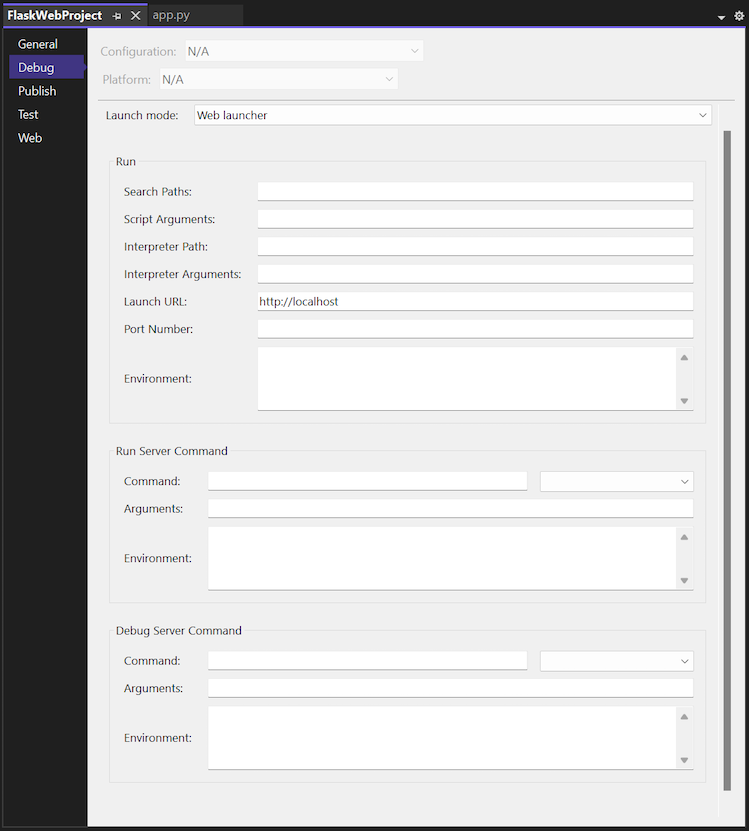Templat proyek aplikasi web Python
Python di Visual Studio mendukung pengembangan proyek web dalam kerangka kerja Bottle, Flask, dan Django melalui templat proyek dan peluncur debug yang dapat dikonfigurasi untuk menangani berbagai kerangka kerja. Templat ini mencakup file requirements.txt untuk mendeklarasikan dependensi yang diperlukan. Saat Anda membuat proyek dari salah satu templat ini, Visual Studio meminta Anda untuk menginstal paket dependen, seperti yang dijelaskan dalam Persyaratan penginstalan nanti di artikel ini.
Anda juga dapat menggunakan templat Proyek Web generik untuk kerangka kerja lain seperti Piramida. Dalam hal ini, tidak ada kerangka kerja yang diinstal dengan templat. Sebagai gantinya, Anda menginstal paket yang diperlukan ke lingkungan yang Anda gunakan untuk proyek. Untuk informasi selengkapnya, lihat jendela lingkungan Python - Tab paket.
Opsi templat proyek
Anda membuat proyek dari templat dengan memilih File>Proyek Baru>dari menu toolbar. Dalam dialog Buat proyek baru, Anda bisa memfilter daftar templat untuk melihat opsi yang tersedia untuk proyek web Python. Masukkan istilah kunci dalam kotak Pencarian , atau gunakan menu dropdown filter untuk memilih Python sebagai bahasa dan Web sebagai jenis proyek.
Setelah memilih templat, Anda memberikan nama untuk proyek dan solusi, dan mengatur opsi untuk direktori solusi dan repositori Git.
Templat Proyek Web generik menyediakan proyek Visual Studio kosong tanpa kode dan tidak membuat asumsi selain menjadi proyek Python. Templat lainnya didasarkan pada kerangka kerja web Bottle, Flask, atau Django, dan dikelompokkan ke dalam tiga kategori seperti yang dijelaskan di bagian berikut. Aplikasi yang dibuat oleh salah satu templat ini berisi kode yang memadai untuk menjalankan dan men-debug aplikasi secara lokal. Setiap templat juga menyediakan objek aplikasi WSGI yang diperlukan (python.org) untuk digunakan dengan server web produksi.
Grup kosong
Semua templat Proyek Web <kerangka kerja> Kosong membuat proyek dengan kode boilerplate yang kurang lebih minimal dan dependensi yang diperlukan dideklarasikan dalam file requirements.txt.
| Templat | Deskripsi |
|---|---|
| Proyek Web Bottle Kosong | Menghasilkan aplikasi minimal dalam file app.py dengan halaman Beranda untuk / lokasi dan /hello/<name> halaman yang menggemakan <name> nilai dengan menggunakan templat halaman sebaris pendek. |
| Proyek Web Django Kosong | Menghasilkan proyek Django dengan struktur situs Django inti tetapi tidak ada aplikasi Django. Untuk informasi selengkapnya, lihat Templat Django dan Pelajari Django Langkah 1. |
| Proyek Web Flask Kosong | Menghasilkan aplikasi minimal dengan satu halaman "Halo Dunia!" untuk lokasi tersebut/. Aplikasi ini mirip dengan hasil mengikuti langkah-langkah terperinci di Mulai Cepat: Gunakan Visual Studio untuk membuat aplikasi web Python pertama Anda. Untuk informasi selengkapnya, lihat Pelajari Flask Langkah 1. |
Grup web
Semua templat Proyek Web <Framework> membuat aplikasi web pemula dengan desain yang identik terlepas dari kerangka kerja yang dipilih. Aplikasi ini memiliki halaman Beranda, Tentang, dan Kontak, bersama dengan bilah menu navigasi dan desain responsif yang menggunakan Bootstrap. Setiap aplikasi dikonfigurasi dengan tepat untuk menyajikan file statis (CSS, JavaScript, dan font), dan menggunakan mekanisme templat halaman yang sesuai untuk kerangka kerja.
| Templat | Deskripsi |
|---|---|
| Proyek Web Bottle | Menghasilkan aplikasi yang file statisnya terkandung dalam folder statis dan ditangani melalui kode dalam file app.py. Perutean untuk halaman individual terkandung dalam file routes.py . Folder tampilan berisi templat halaman. |
| Proyek Web Django | Menghasilkan proyek Django dan aplikasi Django dengan tiga halaman, dukungan autentikasi, dan database SQLite (tetapi tanpa model data). Untuk informasi selengkapnya, lihat Templat Django dan Pelajari Django Langkah 4. |
| Proyek Web Flask | Menghasilkan aplikasi yang file statisnya terkandung dalam folder statis. Kode dalam file views.py menangani perutean dengan templat halaman yang menggunakan mesin Jinja yang terkandung dalam folder templat . File runserver.py menyediakan kode startup. |
Persyaratan penginstalan
Saat Anda membuat proyek dari templat khusus kerangka kerja, Visual Studio menyediakan dialog untuk membantu Anda menginstal paket yang diperlukan dengan menggunakan pip. Sebaiknya gunakan lingkungan virtual untuk proyek web untuk memastikan dependensi yang benar disertakan saat Anda menerbitkan situs web Anda:
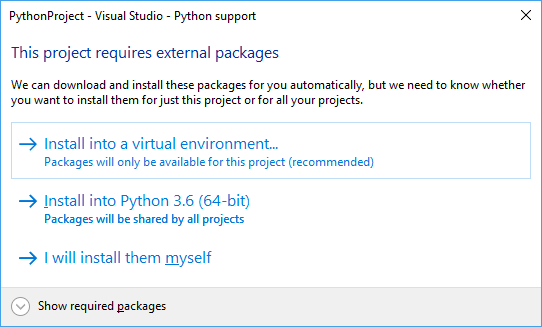
Jika Anda menggunakan kontrol sumber, Anda biasanya menghilangkan folder lingkungan virtual karena lingkungan tersebut dapat dibuat ulang dengan menggunakan file requirements.txt saja. Cara terbaik untuk mengecualikan folder adalah dengan terlebih dahulu memilih opsi Saya akan menginstalnya sendiri , lalu menonaktifkan penerapan otomatis sebelum membuat lingkungan virtual. Untuk informasi selengkapnya, lihat Memeriksa kontrol Git di Tutorial Learn Django dan Tutorial Learn Flask.
Saat Anda menyebarkan ke Microsoft Azure App Service, pilih versi Python sebagai ekstensi situs dan instal paket secara manual. Selain itu, karena Azure App Service tidak secara otomatis menginstal paket dari file requirements.txt saat disebarkan dari Visual Studio, ikuti detail konfigurasi pada aka.ms/PythonOnAppService.
Opsi penelusuran kesalahan
Saat Anda membuka proyek web untuk penelusuran kesalahan, Visual Studio memulai server web lokal pada port acak dan membuka browser default Anda ke alamat dan port tersebut. Untuk menentukan opsi lainnya, klik kanan proyek di Penjelajah Solusi, pilih Properti. Di halaman Properti , pilih tab Debug .
Ada tiga grup opsi konfigurasi umum untuk men-debug proyek. Grup Jalankan menyertakan properti berikut ini:
- Opsi Jalur Pencarian, Argumen Skrip, Jalur Penerjemah, dan Argumen Interpreter sama dengan untuk penelusuran kesalahan normal.
- URL Peluncuran menentukan URL yang terbuka di browser Anda. Lokasi default adalah
localhost. - Nomor Port mengidentifikasi port yang akan digunakan, jika tidak ada yang ditentukan dalam URL (Visual Studio memilih satu secara otomatis secara default). Pengaturan ini memungkinkan Anda untuk mengambil alih nilai
SERVER_PORTdefault variabel lingkungan, yang digunakan oleh templat untuk mengonfigurasi port mana yang didengarkan server debug lokal. - Daftar Lingkungan mendefinisikan variabel yang akan diatur dalam proses yang ditelurkan. Formatnya adalah daftar
<NAME>=<VALUE>pasangan yang dipisahkan baris baru.
Properti dalam grup Jalankan Perintah Server dan Perintah Server Debug menentukan bagaimana server web diluncurkan. Karena banyak kerangka kerja memerlukan penggunaan skrip di luar proyek saat ini, skrip dapat dikonfigurasi di sini dan nama modul startup dapat diteruskan sebagai parameter.
- Perintah dapat berupa skrip Python (*file .py), nama modul (sebagai dalam,
python.exe -m module_name), atau satu baris kode (seperti dalam,python.exe -c "code"). Nilai dalam kotak dropdown menunjukkan jenis mana yang dimaksudkan. - Daftar Argumen diteruskan pada baris perintah setelah perintah.
- Sekali lagi, daftar Lingkungan menentukan variabel yang akan diatur setelah semua properti yang mungkin mengubah lingkungan, seperti nomor port dan jalur pencarian. Nilai variabel ini dapat menimpa nilai properti lainnya.
Setiap properti proyek atau variabel lingkungan dapat ditentukan dengan sintaks MSBuild, seperti $(StartupFile) --port $(SERVER_PORT). $(StartupFile) adalah jalur relatif ke file startup dan {StartupModule} merupakan nama file startup yang dapat diimpor. $(SERVER_HOST) dan $(SERVER_PORT) merupakan variabel lingkungan normal yang diatur oleh properti Url Peluncuran dan Nomor Port, secara otomatis, atau oleh properti Lingkungan.
Catatan
Nilai dalam Perintah Jalankan Server digunakan dengan perintah Debug>Start Server atau pintasan keyboard Ctrl+F5. Nilai dalam grup Perintah Server Debug digunakan dengan perintah Debug>Start Debug Server atau F5.
Konfigurasi Bottle Sampel
Templat Proyek Web Bottle menyertakan kode boilerplate yang melakukan konfigurasi yang diperlukan. Aplikasi botol yang diimpor mungkin tidak menyertakan kode ini, namun, dalam hal ini pengaturan berikut meluncurkan aplikasi dengan menggunakan modul yang diinstal bottle :
Grup Jalankan Perintah Server:
- Perintah:
bottle(modul) - Argumen:
--bind=%SERVER_HOST%:%SERVER_PORT% {StartupModule}:app
- Perintah:
Grup Debug Perintah Server:
- Perintah:
bottle(modul) - Argumen
--debug --bind=%SERVER_HOST%:%SERVER_PORT% {StartupModule}:app
- Perintah:
Opsi --reload ini tidak disarankan saat menggunakan Visual Studio untuk penelusuran kesalahan.
Contoh konfigurasi Piramida
Aplikasi Piramida saat ini paling baik dibuat dengan menggunakan pcreate alat baris perintah. Setelah Anda membuat aplikasi, aplikasi dapat diimpor dengan menggunakan templat Dari kode Python yang ada. Setelah impor selesai, pilih kustomisasi Proyek Web Generik untuk mengonfigurasi opsi. Pengaturan ini mengasumsikan bahwa Piramida diinstal ke lingkungan virtual di lokasi tersebut ..\env .
Jalankan grup:
- Nomor Port: 6543 (atau apa pun yang dikonfigurasi dalam file .ini )
Grup Jalankan Perintah Server:
- Perintah:
..\env\scripts\pserve-script.py(skrip) - Argumen:
Production.ini
- Perintah:
Grup Debug Perintah Server:
- Perintah:
..\env\scripts\pserve-script.py(skrip) - Argumen:
Development.ini
- Perintah:
Tip
Anda mungkin perlu mengonfigurasi properti Direktori Kerja proyek Anda karena aplikasi Piramida biasanya satu folder di bawah akar proyek.
Konfigurasi lain
Jika Anda memiliki pengaturan untuk kerangka kerja lain yang ingin Anda bagikan, atau jika Anda ingin meminta pengaturan untuk kerangka kerja lain, buka masalah pada GitHub.
Konten terkait
Saran dan Komentar
Segera hadir: Sepanjang tahun 2024 kami akan menghentikan penggunaan GitHub Issues sebagai mekanisme umpan balik untuk konten dan menggantinya dengan sistem umpan balik baru. Untuk mengetahui informasi selengkapnya, lihat: https://aka.ms/ContentUserFeedback.
Kirim dan lihat umpan balik untuk